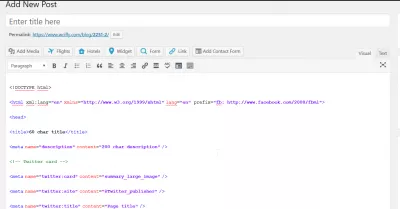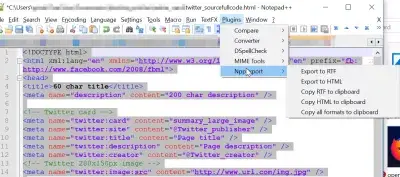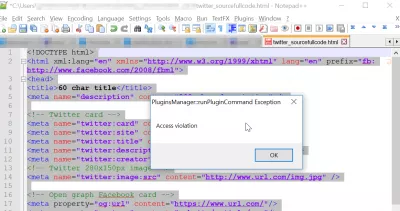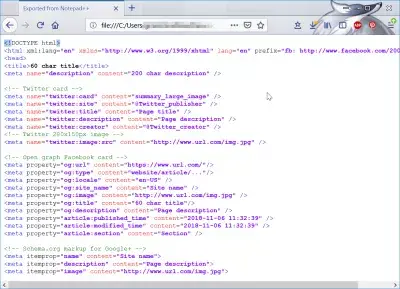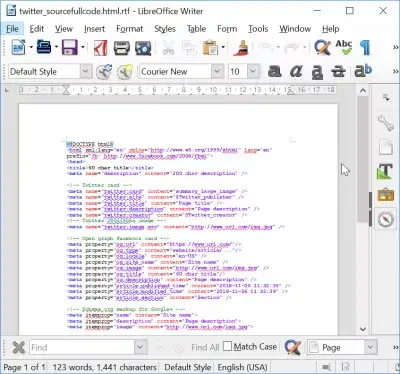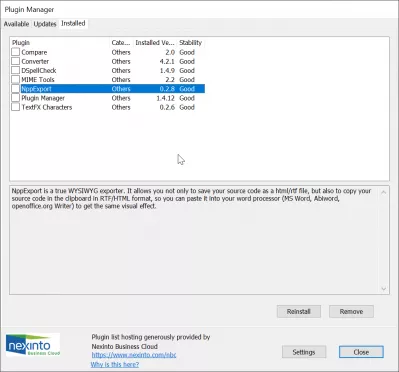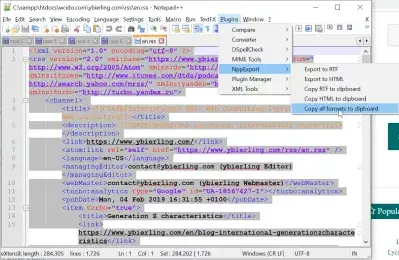Notepad ++ copie avec formatage
Notepad ++ copie avec formatage
Le formatage du texte dans Notepad ++ peut être copié dans le Presse-papiers ou exporté à l’aide du menu Plugins> NppExport> Exporter au format RTF ou Exporter au format HTML.
Une fois exporté, le texte formaté avec la coloration syntaxique en surbrillance peut être collé dans d'autres applications, telles que LibreOffice, Microsoft Word ou une publication WordPress.
Plusieurs options sont offertes pour exporter les données avec la décoration de texte:
- Exporter au format RTF, pour l’ouvrir avec un éditeur de texte tel que LibreOffice ou Word,
- Exporter au format HTML, en commençant par un navigateur Web tel que Mozilla Firefox ou Google Chrome,
- Copier le RTF dans le presse-papier, ce qui permettra de coller le texte avec une décoration directement dans un document LibreOffice ou Word,
- Copier HTML dans le presse-papier, ce qui permet de copier le texte mais de perdre la décoration,
- Copier tous les formats dans le presse-papiers, ce qui permettra de tout copier dans le presse-papiers.
Téléchargez l'éditeur de code source gratuit Notepad ++ avec la coloration syntaxique
Télécharger Google Chrome
Téléchargez Libre Office
Centre de téléchargement Microsoft Office
Notepad ++ copier tous les formats à la violation d'accès presse-papiers
Lorsque vous utilisez les fonctions d'exportation, l'erreur exception peut se produire. Une violation d'accès de la part de runPluginCommand peut se produire.
Dans ce cas, utilisez l'exportation vers des fichiers au lieu de la copie dans le presse-papier, afin d'obtenir rapidement le résultat.
Pour le résoudre, redémarrez Notepad ++, redémarrez l'ordinateur ou mettez à jour Notepad ++ avec la dernière version si les solutions précédentes ne fonctionnent pas.
Source de copie Firefox avec format
Il n'est pas possible de copier un fichier source depuis Firefox avec le formatage du texte, ou du moins sans utiliser des plugins ou des applications spécifiques.
Cependant, il est possible d'obtenir le code source HTML avec sa mise en forme en collant le texte dans Notepad ++, en sélectionnant le menu Langue> H> HTML et en utilisant cette solution pour coller le texte dans un autre éditeur.
Libre Office coller HTML
S'il n'est pas toujours possible de coller du code HTML avec le formatage du texte, une autre solution consiste à utiliser l'option d'exportation vers RTF de Notepad ++.
Devenez un Excel Pro: Rejoignez notre cours!
Élevez vos compétences du novice au héros avec notre cours de base Excel 365, conçu pour vous rendre compétent en quelques séances.
Inscrivez-vous ici
Une fois le fichier d'exportation enregistré sur l'ordinateur, vous pouvez l'ouvrir dans LibreOffice. La décoration du texte apparaîtra exactement comme dans le Bloc-notes ++.
Wordpress coller HTML
Pour coller du texte HTML formaté dans WordPress et visualiser la décoration du texte comme dans Notepad ++, par exemple, le meilleur moyen consiste à exporter le fichier au format RTF, à l'ouvrir dans LibreOffice ou Microsoft Word, puis de copier-coller. dans l'éditeur visuel WordPress.
De cette façon, le code aurait dû être collé avec sa coloration syntaxique.
Si du texte est collé dans le mode éditeur de texte, il ne sera probablement pas affiché correctement, voire pas du tout, car l'éditeur visuel traitera le code HTML au lieu de l'afficher.
Notepad ++ copie avec coloration syntaxique
Pour copier du texte avec la coloration syntaxique dans Notepad ++, il est nécessaire d’utiliser un plugin externe tel que NPPExport.
Le plugin peut être installé avec plugin manager, auquel vous pouvez accéder via plugins de menu> plugin manager> onglet des plugins disponibles> NPPExport> install.
Une fois le plugin installé, redémarrez Notepad ++ afin de voir le plugin NPPExport apparaître dans le menu plugins.
Ensuite, sélectionnez simplement l’option plugins> NPPExport> copier tous les formats dans le presse-papier, afin de copier le texte avec la syntaxe en surbrillance à partir du Notepad ++ afin de le coller dans l’éditeur Word ou un autre éditeur de texte.
Questions Fréquemment Posées
- Existe-t-il un moyen pour les utilisateurs de copier du texte à partir du notepad ++, y compris la mise en surbrillance et le formatage de la syntaxe, pour une utilisation dans d'autres applications?
- Bien que Notepad ++ ne prenne pas en charge la copie du texte avec le formatage par défaut, les utilisateurs peuvent utiliser le plugin NPPExport pour copier le texte en tant que RTF ou HTML, en préservant la mise en évidence de la syntaxe. Cela peut ensuite être collé dans des applications qui prennent en charge le texte formaté.

Yoann Bierling est un professionnel de l'édition Web et du conseil numérique, ayant un impact mondial grâce à l'expertise et à l'innovation dans les technologies. Passionné par l'autonomisation des individus et des organisations à prospérer à l'ère numérique, il est poussé à fournir des résultats exceptionnels et à stimuler la croissance grâce à la création de contenu éducatif.
Devenez un Excel Pro: Rejoignez notre cours!
Élevez vos compétences du novice au héros avec notre cours de base Excel 365, conçu pour vous rendre compétent en quelques séances.
Inscrivez-vous ici